
Apakah Anda sering perlu mengotentikasi login? Dimulai dengan iOS 15 dan iPados 15 , Anda memiliki otentikator dua faktor bawaan untuk login Anda yang disimpan. Ini dapat menghasilkan kode verifikasi dan autofill mereka untuk sign-in yang lebih aman. Inilah cara mengaturnya.
Terima kasih kepada Keychain iCloud, Anda bisa Lihat semua akun dan kata sandi yang disimpan Di bagian "Kata Sandi" (Sebelumnya, Kata Sandi & Amp; akun "Pengaturan". Pada iOS 15 dan iPados 15, Anda juga memiliki built-in otentikasi dua faktor fitur di bagian kata sandi untuk menghasilkan kode verifikasi. Kode juga akan autofill, sama seperti kata sandi yang disimpan, ketika Anda masuk ke akun Anda.
Perlu diingat bahwa menggunakan fitur ini melibatkan sedikit pekerjaan yang membosankan pada front-end, karena Anda harus mengaturnya untuk login setiap situs web dan aplikasi yang ingin Anda amankan dengan otentikasi dua faktor. Tentu saja, ini hanya akan berfungsi jika situs dan aplikasi masing-masing mendukung otentikasi dua faktor untuk login.
Inilah cara menggunakan otentikator bawaan di iPhone atau iPad Anda.
TERKAIT: Apa itu otentikasi dua faktor, dan mengapa saya membutuhkannya?
Cara mengatur fitur otentikasi dua faktor
Anda dapat menggunakan otentitas dua faktor bawaan dengan setiap situs dan aplikasi yang mendukung otentikasi dua faktor untuk masuk yang aman. Sambil mengaturnya, Anda harus menambahkan kunci pengaturan atau kode QR di otentikator dua faktor bawaan di iPhone dan iPad Anda.
Untuk memulai, buka aplikasi "Pengaturan" dan pilih "Kata Sandi" di iPhone atau iPad Anda.
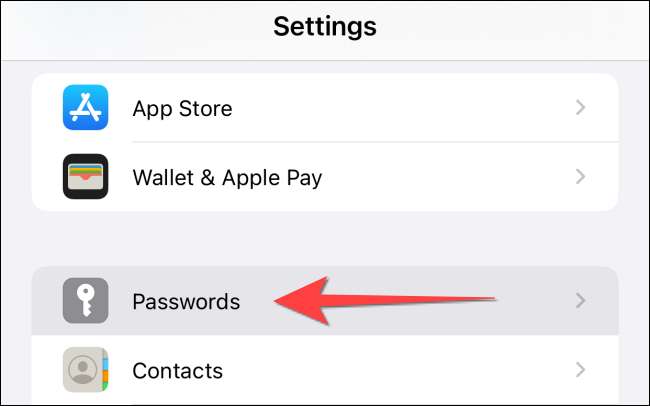
Anda harus Gunakan ID Wajah atau ID Sentuh (atau kode sandi) untuk mengakses kata sandi.
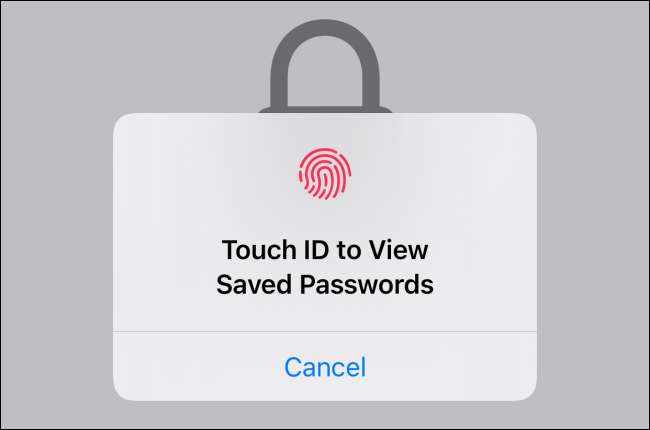
Jendela berikutnya menunjukkan daftar semua kata sandi yang disimpan di gantungan kunci iCloud. Anda dapat mengetuk entri yang ada. Atau, pilih "+" (plus sign) di sudut kanan atas layar untuk menambahkan yang baru.
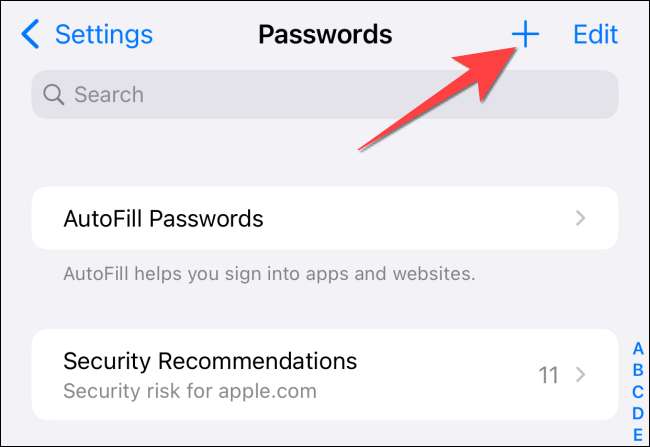
Ketikkan alamat situs web, nama pengguna, dan kata sandi yang ada. Anda juga akan menemukan kata sandi yang lebih kuat yang disarankan di atas keyboard jika Anda ingin memperbarui login dengan kata sandi yang lebih kuat. Akhirnya, ketuk "Selesai" untuk melanjutkan.
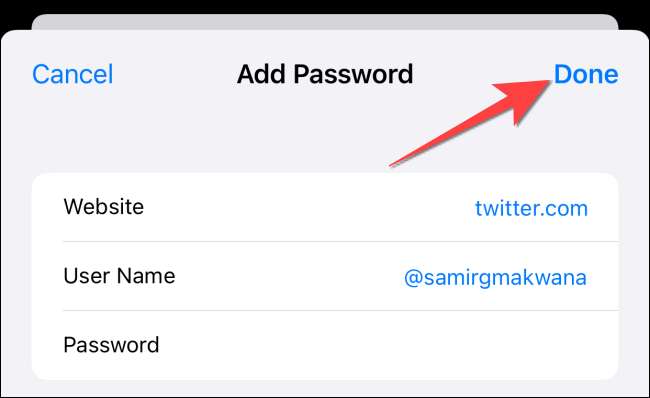
Dari bagian "Opsi Akun", pilih opsi "Siapkan Kode Verifikasi".
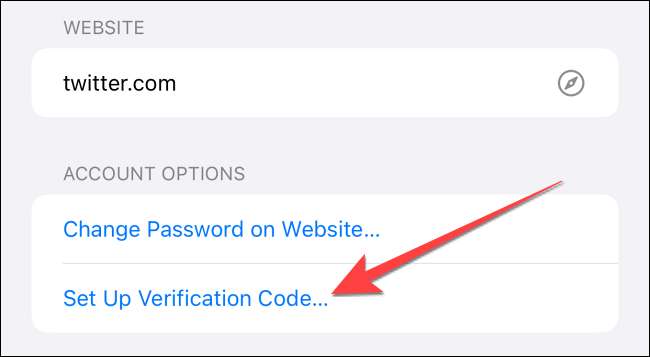
Dalam menu yang muncul, pilih "Enter Setup Key" atau "Pindai QR Code" untuk menambahkan kode verifikasi untuk login Anda. Anda akan mendapatkan kunci atau kode dari situs web, seperti yang akan kami jelaskan di bawah ini.
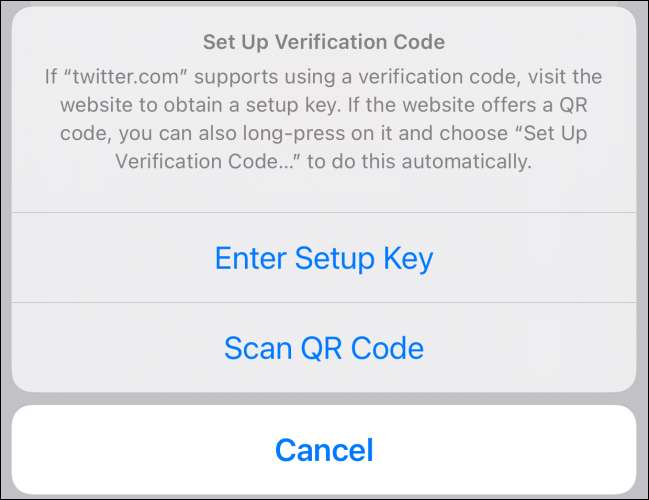
Authenticator dua faktor hanya berfungsi dengan situs dan aplikasi yang mendukung pengaturan kode otentikasi dua faktor menggunakan kode QR atau kunci keamanan. Jadi, Anda dapat menggunakannya dengan layanan seperti GitHub, Gmail, Outlook, dan bahkan aplikasi media sosial seperti Facebook, Instagram, dan Twitter.
TERKAIT: Seberapa amankah ID wajah dan ID sentuh?
Cara mengatur akun untuk otentikasi dua faktor
Katakanlah Anda ingin Amankan Akun Twitter Anda . Untuk itu, Anda dapat menggunakan autentikator setelah mengaturnya di iPhone atau iPad Anda menggunakan kode QR Twitter.
Untuk mengakses itu, pertama buka Situs web Twitter Di browser di komputer Anda dan ketuk tombol "lebih" di sisi kiri.
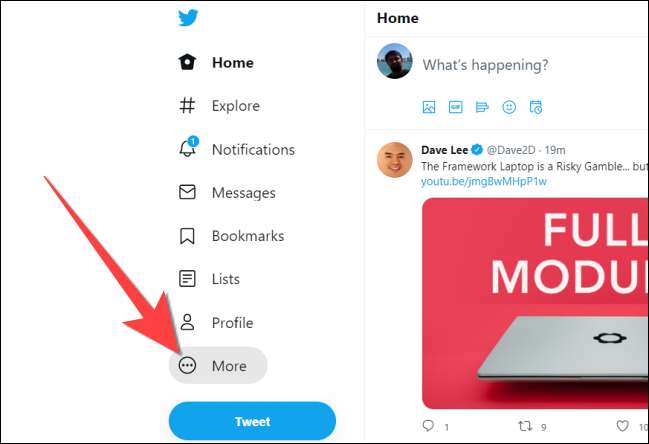
Dari menu yang muncul, pilih "Pengaturan dan Privasi."
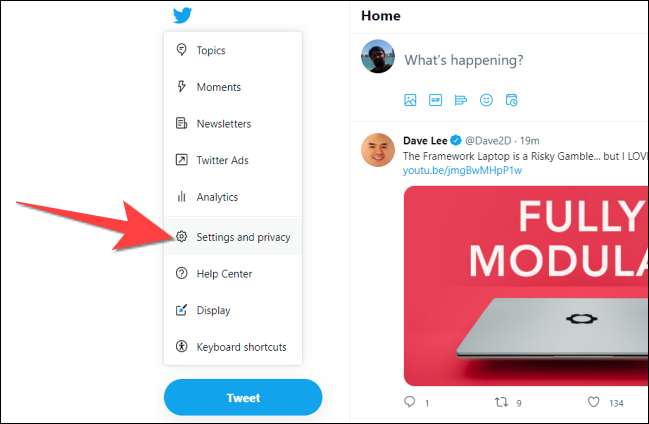
Dalam pengaturan, klik "Keamanan dan Akses Akun," lalu klik "Keamanan."

Di bawah bagian "Keamanan", klik "Otentikasi Dua Faktor."
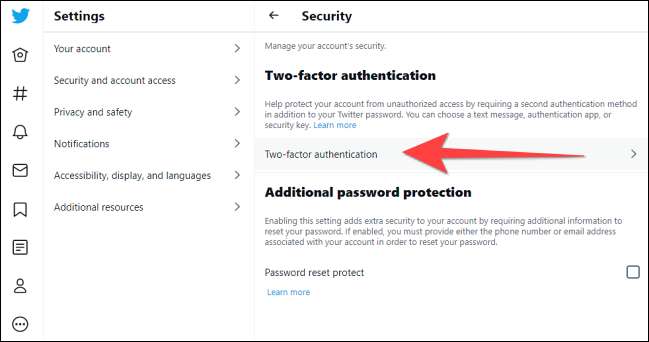
Di bagian "otentikasi dua faktor", centang kotak untuk "aplikasi otentikasi." Kemudian, masukkan kata sandi akun Twitter untuk memverifikasi perubahan yang akan Anda buat.
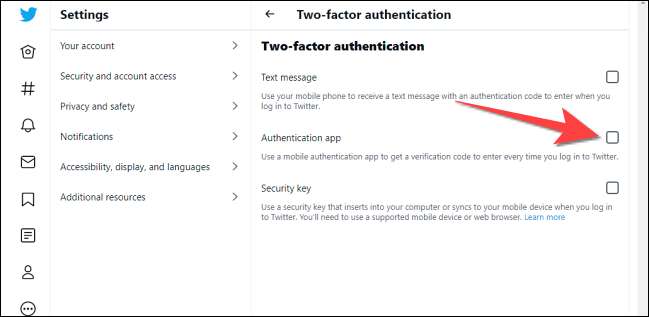
Pop-up untuk aplikasi otentikasi muncul dan klik tombol "Start" di atasnya.
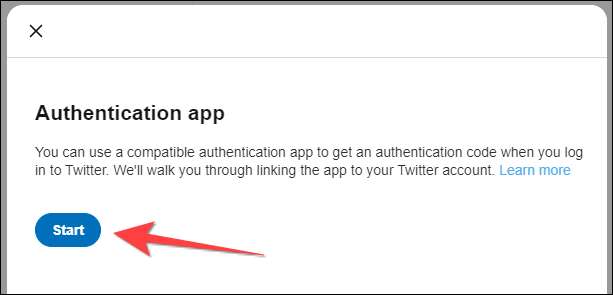
Layar selanjutnya akan menunjukkan kepada Anda kode QR. Gunakan aplikasi kamera iPhone Anda untuk memindai kode QR dari situs Twitter. Selanjutnya, ketuk pemberitahuan "tambahkan kode verifikasi dalam kata sandi" yang muncul di bagian atas layar.
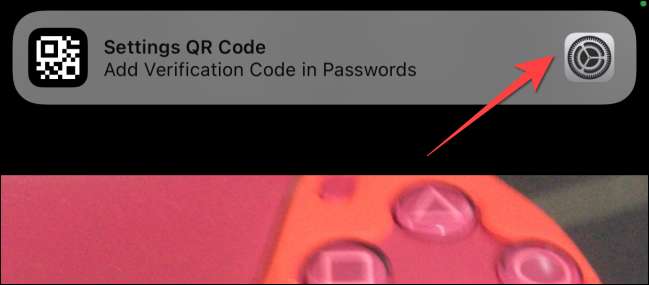
Verifikasi identitas Anda dengan ID Wajah atau Sentuh ID dan pilih akun untuk menambahkan kode verifikasi. Setelah Anda menambahkannya untuk situs Twitter dalam "Kata Sandi," Anda akan melihat bagian "Kode Verifikasi" yang menyediakan kode enam digit yang berubah setiap 30 detik.
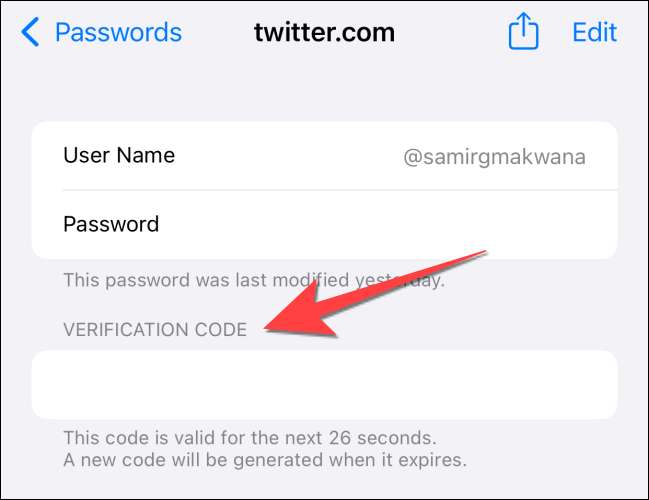
Cara mengaktifkan autofill untuk kata sandi dan kode verifikasi
Jika Anda telah menggunakan manajer kata sandi pihak ketiga, Anda harus mengaktifkan autofill setelah mengatur otentikasi dua faktor bawaan. Selain meminta kata sandi autofill, Anda juga akan mendapatkan konfirmasi serupa untuk kode verifikasi sehingga Anda tidak perlu beralih aplikasi.
Buka aplikasi "Pengaturan", dan ketuk "Kata Sandi" pada iPhone atau iPad Anda dan gunakan ID Wajah atau ID Sentuh untuk mengakses bagian "Kata Sandi". Selanjutnya, ketuk "Kata Sandi AutoFill."
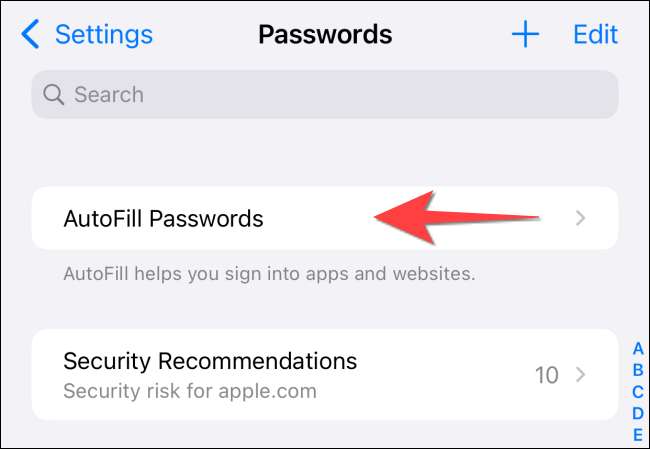
Di bawah bagian "Izinkan pengisian dari", ketuk opsi "iCloud Keychain" untuk memilihnya.
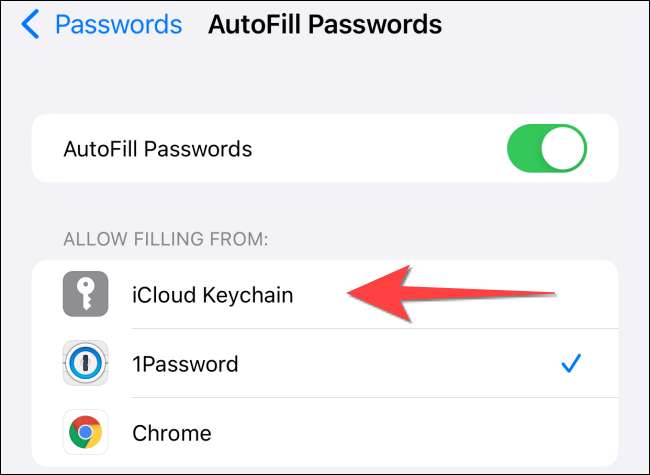
Tutup aplikasi "Pengaturan".
Itu dia! Setelah mengatur ini, Anda dapat masuk ke aplikasi dan situs favorit Anda lebih aman di iPhone dan iPad Anda.
TERKAIT: Cara mencari akun dan kata sandi Anda pada iPhone atau iPad







